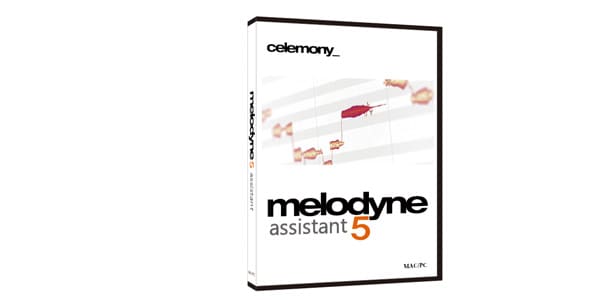こんにちは
霞美@ベース(@kasumi_bass_)です♪
- 『歌ってみた』を始めたいけど、まずどうしたらいいの?
- iPhoneだけで始める事はできるの?
今回はこんな疑問をお持ちの方に向けて、『iPhoneだけを使って『歌ってみた』を簡単に始める方法』について、ご紹介していきます♪
簡単なステップでできるから、初心者の方は是非参考にしてみてね♪
必要なアプリと機材

iPhoneは、高品質な録音機能を備えているため、「歌ってみた」の制作に最適です♪
必要なアプリや機材、録音の手順、さらにはより良い音源にするためのMIX依頼までをステップバイステップでご解説します。
それではまずは、『歌ってみた』に必要なアプリと機材を見ていきましょう!
GarageBandアプリ
iPhoneに搭載されている無料のアプリで、録音から編集まで一括でできる優れものです。
もし、
- 消してしまった
- インストールされていない
という方は改めてApp Storeからダウンロードし直しましょう。
マイク付きイヤホン
録音用に、iPhone に付属するマイク付きイヤホンが使用できます。
より良い音質を求める方は、少々費用はかかりますが、コンデンサーマイクを使用する事をおすすめします♪
音楽ライブ配信の入門に最適!「audio-technica AT2020」コンデンサーマイクの全て - 霞美@ベースの雑記ブログ
ポップガード(オプション)
息のノイズがマイクに入るのを防止するアイテムです。
コンデンサーマイク同様に、よりクリアで高音質を求めている方は用意しましょう。
値段も手頃なので、1つ持っておくと重宝します♪
音楽ライブ配信の入門に最適!「audio-technica AT2020」コンデンサーマイクの全て - 霞美@ベースの雑記ブログ
予算に応じて用意できるものは揃えておくと、よりクオリティの高い音源が出来上がるよ♪
iPhoneだけでの歌ってみた録音手順
アプリなどが準備できたら、次は録音手順を見ていきましょう。
GarageBandアプリを開く
先ほど用意した、iPhoneに入っている『GarageBand』というアプリを開きましょう。
新しいプロジェクトを作成する
アプリが開いたら、「新しいプロジェクトを作成」を選択します。
これで、録音の環境が整います♪
伴奏オーディオの準備
歌う曲の伴奏(バックトラック)を用意しましょう。
これはインターネットからダウンロードするか、自分で作ることができます♪
伴奏をGarageBandに取り込むには、「ファイル」を選択、伴奏ファイルを選択してプロジェクトに追加します。
ボーカルトラックの追加
伴奏が準備できたら、自分の歌声を録音するための「ボーカルトラック」を作ります。
画面「下の+」アイコンをタップして、「オーディオ録音」を選択します。
これで、ボーカル用の録音スペースができます♪
録音の準備
ボーカルトラックができたら、録音の設定をします。
たとえば、音声のエフェクトを加えたり、音量を調整したりできます。
この段階ではマイクをiPhoneに接続し、使う準備をします。
実際に録音する
準備が整ったら、録音ボタン(赤い丸のアイコン)を押して、歌い始めます。
歌が終わったら、もう一度録音ボタンを押して録音を停止します。
録音した音声は、アプリ内で聞くことができますし、もちろん、何度でも録り直し可能です♪
編集と保存
録音が終わったら、必要に応じて編集しましょう。
たとえば、長すぎる部分をカットしたり、音量を調整したりできます。
編集が終わったら、プロジェクトを保存します。
これで、「歌ってみた」の音源が完了です!
『やりたい』を卒業するために、まずはやってみよう♪
その他オプション

『歌ってみた音源を作る』という点では、上記内容で完了します。
それ以外のオプションについてもご紹介しておきますので、気になる方は是非、併せて参考にしてみてください♪
録画方法
録画を行う場合は、「THE FIRST TAKE」のように自分が歌っている姿を録画するか、アニメーション(MV)や静止画だけを使用する2つのパターンがあります。
顔出し不可の場合は、静止画やアニメーション(MV)の使用を検討しましょう♪
↓ココナラで『MV作成』で検索してみよう♪
ココナラのクリエイターに依頼する
MIX作業の依頼
MIX作業とは、別々で録音した音源(例えば、歌と伴奏音源など)をもとに、ミキシング・コンソールを用いてバランスや音色、定位などをつくりだす作業です。
この作業は専門的な技術が必要なため、経験豊富なMIX師に依頼することで、よりプロフェッショナルな曲に仕上げることができます♪
なお、この工程はあくまでオプションなので、初心者や予算に制限がある場合は、自分で録音した素材をそのまま使用しても問題ないです。
予算に余裕があり、さらにクオリティのステップアップを目指したい人は是非、視野に入れてみてください
MIX作業は音楽制作の幅を広げるために必要不可欠な作業だよ♪
まとめ
iPhoneだけで始められる「歌ってみた」は、初心者でも手軽に楽しめる音楽制作の入門として最適です♪
上記の手順を参考にしつつ、自分だけのオリジナルな「歌ってみた」を作成してみてください。
「自分の歌を世界に届けたい!」その想いを是非、形にしていこう♪
それでは今回はここまで♪